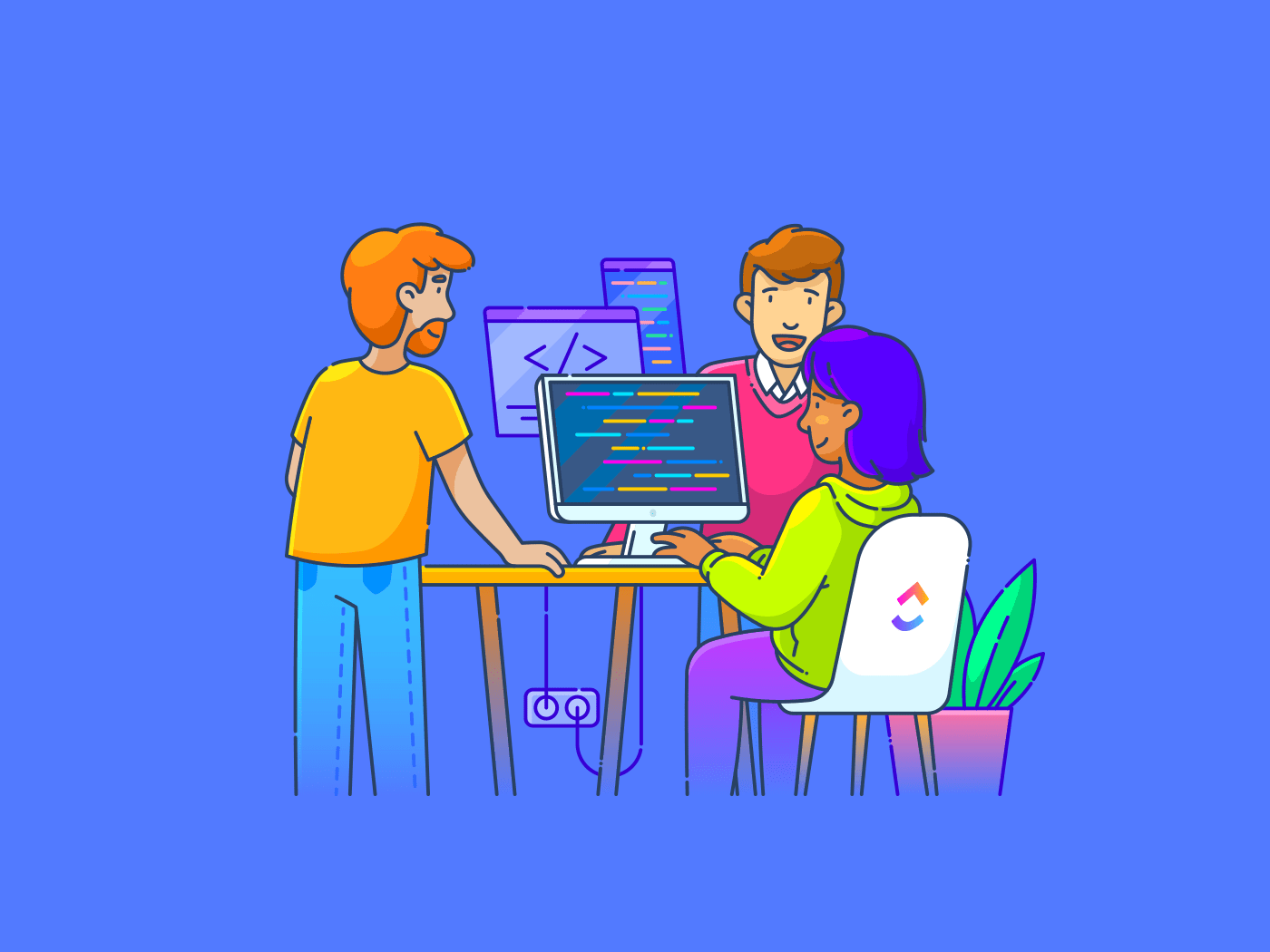Ricordate le prime interfacce informatiche come il Televideo o il Ceefax, che presentavano funzionalità/funzione di testo verde incandescente su schermi neri? Se non le ricordate, cercatele su Google. È probabile che vi facciano venire in mente i film di fantascienza degli anni '90.
Oggi, la modalità scura riporta a quella sensazione, ma è molto più di un semplice look: aiuta a ridurre l'affaticamento degli occhi, a conservare la durata della batteria e a migliorare l'esperienza complessiva sullo schermo.
In questo blog esploreremo come l'attivazione della modalità scura può aumentare la produttività e migliorare la concentrazione.
Che cos'è la modalità scura?
La modalità scura è un'impostazione dell'interfaccia utente che cambia lo sfondo luminoso standard con testo scuro in uno sfondo scuro con testo chiaro.
Questo stile visivo migliora l'estetica e offre vantaggi in termini di funzioni, soprattutto per coloro che trascorrono molto tempo sui propri dispositivi.
Ad esempio, passare lo smartphone o il computer alla modalità scura può ridurre l'affaticamento degli occhi e aumentare l'efficienza della batteria.
🧬 Esploriamo la scienza che sta dietro a tutto questo.🧪
L'energia elettromagnetica, compresa la luce visibile, ha un impatto diverso a seconda della lunghezza d'onda. Durante il giorno, le lunghezze d'onda della luce blu aumentano la nostra vigilanza, l'umore e la velocità di reazione. Tuttavia, queste lunghezze d'onda della luce blu sono dirompenti di notte e possono interferire con i ritmi circadiani del nostro corpo, quindi molti strumenti e app hanno funzioni che passano a toni più caldi per ridurre l'esposizione alla luce blu.
La modalità scura si estende a varie applicazioni e sistemi operativi, fornendo un'esperienza coerente che è più facile per gli occhi e potenzialmente migliore per la longevità dei dispositivi.
Che si tratti di codifica, navigazione o testo, la modalità scura offre un'esperienza utente più confortevole ed efficiente dal punto di vista energetico.
💡 Suggerimento per i professionisti: Usufruite di intuizioni rivoluzionarie con i 10 migliori software di heatmap -Ottimizzate il comportamento degli utenti come mai prima d'ora!
Benefici della modalità scura
La modalità scura offre diversi vantaggi pratici che migliorano la funzione del dispositivo e il benessere dell'utente. Designer UX utilizzano la modalità scura per progettare numerose app e interfacce software.
La modalità scura offre un intervallo di vantaggi che migliorano notevolmente l'interazione con i dispositivi digitali. Esploriamo in dettaglio alcuni di questi vantaggi.
1. Previene l'affaticamento degli occhi in condizioni di scarsa luminosità
La modalità scura riduce l'affaticamento degli occhi, soprattutto in ambienti poco luminosi come una stanza buia. Riducendo la luminosità complessiva dello schermo e sostituendo i bianchi brillanti con scuri rilassanti, la modalità scura riduce al minimo le emissioni di luce blu.
Questa regolazione facilita gli occhi, prevenendo l'affaticamento comunemente associato a un uso prolungato dello schermo.
2. Aiuta a preservare la durata della batteria del dispositivo
Il passaggio alla modalità scura consente di risparmiare notevolmente la batteria, soprattutto sui dispositivi dotati di schermi AMOLED o OLED, dove le aree scure richiedono meno energia
**Secondo un recente studio, l'utilizzo di alcune popolari app Android in modalità scura con la massima luminosità consente di risparmiare fino a 58.5% sulla batteria del display consumo.
Questo perché uno schermo scuro richiede meno energia per illuminare le aree scure del display, rendendo la modalità scura una scelta efficiente dal punto di vista energetico per prolungare la durata della batteria.
3. Migliora la concentrazione e la produttività
Un'interfaccia più scura distrae meno e aiuta a migliorare la concentrazione, soprattutto quando la luce ambientale è scarsa. Questo porta a una migliore produttività, poiché gli utenti riferiscono di una maggiore concentrazione durante il lavoro su attività come la lettura o il codice in modalità scura, riducendo così al minimo la competizione visiva sullo schermo.
Ad istanza, i codificatori e i giocatori amano la modalità scura perché riduce i riflessi, rende più confortevoli le sessioni di codifica o di gioco prolungate, riduce al minimo l'affaticamento degli occhi e aiuta a concentrarsi su attività dettagliate.
4. Rende più confortevole l'utilizzo notturno
L'uso delle modalità scure di notte rende la visualizzazione dello schermo più confortevole e aiuta a migliorare la qualità del sonno riducendo l'esposizione alla luce blu, che notoriamente disturba il ritmo circadiano.
Questa regolazione consente agli utenti di mantenere i modelli di sonno naturali, anche con l'uso del dispositivo a tarda notte.
5. Riduce l'abbagliamento dello schermo
La modalità scura riduce il bagliore dello schermo, il che riduce l'affaticamento degli occhi e rende più gestibile la visualizzazione alla luce del sole o in aree ben illuminate. Grazie alla riduzione dei riflessi, gli utenti possono visualizzare in modo uniforme e confortevole in diverse condizioni di illuminazione.
**Ad esempio, la modalità scura aiuta gli utenti a ridurre i riflessi durante la scrittura o la lettura di documenti in Google Documenti, soprattutto in impostazioni con scarsa illuminazione. Inoltre, riduce al minimo l'esposizione alla luce blu, che può contribuire a migliorare la qualità del sonno quando viene utilizzata la sera.
Miglioramento dell'esperienza utente con la modalità scura
Gli sfondi scuri trasformano le interfacce utente in ambienti visivamente rilassanti che migliorano l'esperienza dell'utente.
Ecco perché molti sviluppatori e UX designer includono la modalità scura per migliorare l'esperienza dell'utente:
1. Facilita la lettura
Mentre il tradizionale testo scuro su sfondo chiaro è stato uno standard per la leggibilità, la modalità scura introduce un'alternativa ad alto contrasto, efficace per gli occhi, che molti trovano più facile per gli occhi, soprattutto in ambienti poco illuminati.
La modalità scura sfrutta un alto contrasto tra testo e sfondo e migliora la leggibilità senza sacrificare lo stile.
Questa maggiore leggibilità è fondamentale anche durante onboarding delle app mobili in cui gli utenti incontrano per la prima volta le funzioni dell'app. Questo aspetto è cruciale per le interfacce ricche di contenuti, dove la scansione e l'assorbimento delle informazioni in modo confortevole potrebbero trattenere gli utenti che altrimenti sarebbero sopraffatti da schermate luminose e abbaglianti.
2. Aumenta l'accessibilità per le diverse esigenze
La modalità scura migliora l'accessibilità fornendo un migliore contrasto tra testo e sfondo, rendendo più facile la lettura per gli utenti con diverse esigenze visive, compresi quelli con problemi di vista,
Di solito, i progettisti UX conducono metodi di ricerca sugli utenti per comprendere queste diverse esigenze e garantire che le impostazioni della modalità scura siano effettivamente accessibili. Diversi Strumenti di progettazione UX possono aiutare a identificare questo aspetto.
Questo approccio attento garantisce che l'interfaccia sia di facile utilizzo per persone di tutte le età e abilità, adattandosi alle varie preferenze ed esigenze visive.
Questa inclusività aiuta gli utenti a interagire con i contenuti in modo più comodo ed efficiente, dimostrando i benefici universali di una modalità scura ben implementata.
3. Migliora la chiarezza e la facilità d'uso
La chiarezza in modalità scura significa che gli utenti identificano e interagiscono rapidamente con gli elementi chiave sullo schermo. L'elevato contrasto e una chiara gerarchia visiva rendono la navigazione dell'interfaccia semplice, riducendo il carico cognitivo e migliorando la soddisfazione dell'utente.
Questa chiarezza rende più facile per gli utenti trovare ciò di cui hanno bisogno senza frustrazioni, portando a un'esperienza più fluida e piacevole. La modalità scura ha un aspetto gradevole e promuove una migliore usabilità e un maggiore coinvolgimento dell'utente.
Ad esempio, i lettori di e-book trovano che l'uso della modalità scura consenta loro di leggere i loro libri preferiti di notte senza disturbare gli altri o affaticare gli occhi, rendendo l'esperienza di lettura più piacevole.
4. Promuove la reattività del dispositivo
La modalità scura garantisce che i contenuti siano accessibili e attraenti su tutti i dispositivi. Questa è una delle caratteristiche più cruciale degli OKR di progettazione per i designer UX durante la creazione di qualsiasi applicazione o software.
Impedisce la perdita di qualità visiva su schermi più piccoli o a bassa risoluzione, dove elementi di design dettagliati diventano compressi e poco chiari.
Questa adattabilità rende la modalità scura particolarmente efficace per fornire un'esperienza utente coerente, sia su un monitor di fascia alta che su un display mobile compatto.
5. Si adatta bene a diversi ambienti
Sia la modalità scura che quella chiara hanno i loro vantaggi, ma la modalità scura è particolarmente vantaggiosa in condizioni di illuminazione diverse. Su uno sfondo bianco, riduce al minimo i riflessi, il che è particolarmente utile sugli schermi lucidi di tablet e smartphone, migliorando la leggibilità e riducendo l'affaticamento degli occhi.
Nelle impostazioni più scure, aiuta a mantenere la chiarezza e la visibilità, assicurando una navigazione semplice ed efficace. Questa flessibilità permette agli utenti di interagire con i contenuti digitali in modo comodo ed efficiente, indipendentemente dall'ambiente circostante.
**Ad esempio, gli utenti di Microsoft Word hanno scoperto che la modalità scura aiuta a ridurre l'affaticamento degli occhi durante la notte, consentendo loro di rivedere e modificare i documenti in tutta comodità.
Considerazioni sull'accessibilità con la modalità scura
Un tema scuro migliora significativamente l'accessibilità per utenti con esigenze diverse. Ecco alcune considerazioni chiave che rendono la modalità scura una funzionalità/funzione essenziale di un sistema inclusivo processo di progettazione :
- Maggiore contrasto: La modalità scura aumenta il contrasto tra testo e sfondo, migliorando la leggibilità per gli utenti con problemi visivi come l'ipovisione
- Riduzione dell'affaticamento degli occhi: Abbassando la luminosità complessiva e riducendo l'esposizione alla luce blu intensa, la modalità scura aiuta a prevenire l'affaticamento degli occhi, facilitando la fruizione dei contenuti da parte degli utenti per periodi più prolungati
- Sensibilità e differenziazione dei colori: la modalità scura avvantaggia gli utenti sensibili alle luci intense o affetti da condizioni come la fotofobia. Aiuta a differenziare più chiaramente gli elementi dell'interfaccia utente grazie all'uso di testi chiari a contrasto su sfondo nero
- Facilità di utilizzo notturno: La modalità scura riduce la luce degli schermi dei dispositivi, rendendoli più comodi da usare in ambienti bui e con minori probabilità di disturbare il sonno
- Design universale: Implementando la modalità scura, i progettisti si rivolgono a un pubblico più ampio, compresi coloro che preferiscono o richiedono un'interfaccia più scura per motivi di accessibilità
Suggerimento: Scoprire la modalità scura i migliori metodi di ricerca sugli utenti per migliorare la vostra esperienza utente: iniziate oggi stesso a creare progetti incentrati sull'utente di maggiore impatto!
Come abilitare la modalità scura per diversi dispositivi
È possibile attivare la modalità scura su tutti i dispositivi per creare un'esperienza di visualizzazione più confortevole, soprattutto in condizioni di scarsa illuminazione. Ecco una guida con passaggi su come attivare la modalità scura su diverse piattaforme, a partire dai dispositivi Apple:
1. Per iPhone, iPad e iPod Touch
/$$$img/ https://clickup.com/blog/wp-content/uploads/2024/10/For-iPhones-iPads-and-iPod-Touch-1294x1400.png Per iPhone, iPad e iPod Touch: vantaggi della modalità scura /$$$img/
via PCMAG
- Aprire le impostazioni: Iniziare aprendo le "Impostazioni" del dispositivo
- Visualizzazione e luminosità: Scorrere verso il basso e selezionare "Display e luminosità"
- Scegliere la modalità scura: Verranno visualizzate due opzioni, "Chiaro" e "Scuro" Toccare "Scuro" per attivare la modalità scura
- Impostazioni automatiche: È possibile impostare la modalità scura in modo che si attivi automaticamente al tramonto o a un'ora specifica. È sufficiente toccare "Automatico", quindi andare su "Opzioni" per programmare la modalità scura in base alle proprie preferenze
2. Per i dispositivi Android
/$$$img/ https://clickup.com/blog/wp-content/uploads/2024/10/For-Android-devices.png Per i dispositivi Android vantaggi della modalità scura /$$$img/
via
/href/ https://www.lifewire.com/what-is-android-dark-mode-4178630 LifeWire {\an8}Che cosa?
- Aprire le impostazioni: Toccare l'icona "Impostazioni" nel cassetto delle app o nell'ombra delle notifiche
- Display: Navigare fino alla sezione "Display" all'interno del menu delle impostazioni
- Temi scuri: Cercare un'opzione con l'etichetta "Tema", "Modalità scura" o "Modalità notturna" La terminologia varia a seconda della versione di Android e del produttore del dispositivo
- Attivare la modalità scura: Attivare/disattivare l'interruttore per attivare la modalità scura. Alcuni dispositivi possono offrire opzioni di personalizzazione aggiuntive per un maggiore controllo su quando e come viene applicata la modalità scura
- Impostazioni automatiche: Se disponibile, scegliere di attivare automaticamente la modalità scura in base all'ora del giorno o agli orari del tramonto e dell'alba della posizione corrente. Questa impostazione consente di passare il dispositivo alla modalità scura la sera e di tornare alla modalità chiara durante il giorno
3. ClickUp
/$$$img/ https://clickup.com/blog/wp-content/uploads/2023/11/ClickUp-3.0-Elenco-view-in-Dark-Mode-simplified-1400x934.png ClickUp 3.0 Vista Elenco in modalità scura vantaggi semplificati della modalità scura /$$$img/
elevate la vostra esperienza visiva di lavoro con la modalità scura di ClickUp ClickUp Modalità scura trasforma il colore dello sfondo primario dell'app in nero e aiuta ad avere una unico ClickUp esperienza. Ciò consente di sperimentare un'interfaccia visivamente rilassante che facilita la vista, soprattutto durante le sessioni di lavoro prolungate.
Ecco come attivare la modalità scura in ClickUp per un'esperienza unica:
Per ClickUp (browser o app desktop)
- Accedere ai temi: Fare clic sul menu dell'avatar del proprio account, che di solito si trova in basso a sinistra dell'interfaccia, quindi selezionare "Temi" dal menu
- Attivare/disattivare la modalità scura: Nel menu Temi si trova l'opzione Modalità scura. Fare clic sulla levetta per attivare/disattivare la modalità scura
- **In alternativa, aprire il Centro di comando digitando "K" sulla tastiera, digitando "tema" nella barra di ricerca e selezionando "Attiva/disattiva il tema in modalità scura" Questo metodo è uno scorciatoia veloce per cambiare tema
Per ClickUp (app mobile)
- **Dalla schermata Home, scorrere verso destra dalla barra laterale dello schermo o toccare l'icona della barra laterale nell'angolo in alto a sinistra per aprire la barra laterale
- Viaggiare verso le impostazioni: Toccare l'icona delle impostazioni situata nell'angolo superiore destro della barra laterale
- Attivare la modalità scura: Scorrere per trovare l'opzione Modalità scura e toccare "On" per attivarla. Questo cambierà il colore dello sfondo primario in nero in tutta l'app mobile
Suggerimento: Provate la modalità scura in combinazione con ClickUp Temi colore dell'area di lavoro !
4. Altre app popolari
Per Facebook
- Aprire l'app: Avviare l'app di Facebook sul dispositivo
- Accedere alle impostazioni: Toccare l'icona del menu (tre linee orizzontali) che di solito si trova in basso a destra (iOS) o in alto a destra (Android) dello schermo
- Impostazioni e privacy: Scorrere verso il basso e selezionare "Impostazioni e privacy"
- Tema: Individuare e selezionare "Tema" o "Modalità scura" nella sezione delle preferenze
- Abilita la modalità scura: Scegliere "Scura" per attivare la modalità scura in tutta l'app di Facebook
Per X (precedentemente noto come Twitter)
- Aprire l'app: Avviare l'app X
- Viaggiare verso le impostazioni: Toccare l'icona del profilo, quindi selezionare "Impostazioni e privacy"
- Visualizzazione e suono: Andare su "Visualizzazione e suono"
- Modalità scura: Attivare/disattivare l'opzione Modalità scura su 'On' o impostarla in modo che corrisponda automaticamente alle preferenze del sistema
Per Gmail
- Aprire l'app: Avviare l'app Gmail
- Menu: Toccare l'icona del menu (tre linee orizzontali nell'angolo in alto a sinistra)
- Impostazioni: Scorrere verso il basso e selezionare "Impostazioni"
- Impostazioni generali: Scegliere "Impostazioni generali"
- Tema: Toccare "Tema"
- Scegliere la modalità scura: Selezionare "Scura" per attivare la modalità scura in Gmail
Abbracciare la modalità scura per migliorare l'esperienza digitale
La modalità scura, con le sue pratiche funzionalità, migliora l'esperienza dell'utente su tutti i dispositivi e le applicazioni. Dalla riduzione dell'affaticamento degli occhi e della durata della batteria all'aumento della leggibilità e dell'accessibilità, i vantaggi sono cancellati.
Incorporando la modalità scura nel vostro flusso di lavoro quotidiano, potrete trasformare il modo in cui interagite con i vostri dispositivi, sia che stiate codificando fino a tarda notte, sia che stiate navigando casualmente o gestendo progetti complessi.
pronti a portare la vostra produttività a un livello superiore? Provate ClickUp oggi stesso e provate la modalità scura, progettata per ottimizzare la concentrazione e il comfort. Scoprite come può rivoluzionare il vostro modo di gestire progetti, team e attività.